小菜前两天刚学习了 ButtonBar 按钮容器,今天顺便学习一下 ToggleButtons 按钮切换容器组,其切换效果可以应用在日常 TabBar 切换位置;
ToggleButtons
源码分析
const ToggleButtons({
Key key,
@required this.children,
@required this.isSelected,
this.onPressed, // 点击状态
this.mouseCursor,
this.textStyle, // 文本样式
this.constraints, // 宽高最大最小限制
this.color, // 未选中颜色
this.selectedColor, // 选中颜色
this.disabledColor, // 不可选中颜色
this.fillColor, // 填充颜色
this.focusColor, // 有输入焦点时颜色
this.highlightColor, // 选中时高亮颜色
this.hoverColor, // 初始水波纹颜色
this.splashColor, // 选中时水波纹颜色
this.focusNodes, // 接受对应于每个切换按钮焦点列表
this.renderBorder = true, // 是否绘制边框
this.borderColor, // 未选中边框颜色
this.selectedBorderColor, // 选中边框颜色
this.disabledBorderColor, // 不可选中边框颜色
this.borderRadius, // 边框圆角弧度
this.borderWidth, // 边框宽度
})简单分析源码可得,ToggleButtons 是一组水平方向切换按钮容器组,其子 Widgets 是通过 Row 进行排列的;children 和 isSelected 是必备属性,两者数组长度要一致;
案例尝试
1. children & isSelected
children 的按钮状态由 isSelected 对应选中和未选中状态;两个数组长度一致且不可为空;
_toggleWid01(index) {
var childList;
if (index == 0) {
childList = iconList;
} else if (index == 1) {
childList = textList;
} else {
childList = minxList;
}
return Container( height: 80.0,
child: Center(child: ToggleButtons(children: childList, isSelected: stateList)));
}
2. color & selectedColor & disabledColor
color 对应子 Widget 默认未选中状态颜色;selectedColor 对应子 Widget 默认选中状态颜色;disabledColor 对应子 Widget 默认不可选中状态颜色;其中当不设置 onPressed 或 onPressed == null 时为不可选中状态;
_toggleWid02(index, isPressed) {
return Container( height: 80.0,
child: Center(
child: ToggleButtons(
children: _getChildList(index),
isSelected: stateList,
color: Colors.grey.withOpacity(0.4),
selectedColor: Colors.deepOrange.withOpacity(0.4),
disabledColor: Colors.deepPurple.withOpacity(0.4),
onPressed: isPressed
? (selectedIndex) => setState(() => stateList[selectedIndex] = !stateList[selectedIndex])
: null)));
}
3. fillColor & highlightColor & splashColor
fillColor 对应子 Widget 默认填充颜色;highlightColor 对应子 Widget 在手势操作下,选中时的高亮颜色;splashColor 对应子 Widget 在点击过程中的水波纹颜色;
_toggleWid03(index, isPressed) {
return Container( height: 80.0,
child: Center(
child: ToggleButtons(
children: _getChildList(index),
isSelected: stateList,
fillColor: Colors.grey.withOpacity(0.4),
highlightColor: Colors.deepOrange.withOpacity(0.4),
splashColor: Colors.deepPurple.withOpacity(0.4),
onPressed: isPressed
? (selectedIndex) => setState(() => stateList[selectedIndex] = !stateList[selectedIndex])
: null)));
}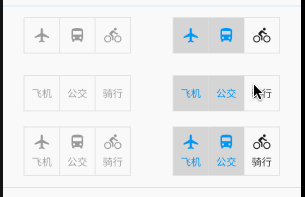
4. borderColor & selectedBorderColor & disabledBorderColor
borderColor 对应子 Widget 未选中时边框颜色;selectedBorderColor 对应子 Widget 选中时边框颜色;disabledBorderColor 对应不可选择时边框颜色;
_toggleWid04(index, isPressed) {
return Container( height: 80.0,
child: Center(
child: ToggleButtons(
children: _getChildList(index),
isSelected: stateList,
borderColor: Colors.blue.withOpacity(0.4),
selectedBorderColor: Colors.deepOrange.withOpacity(0.4),
disabledBorderColor: Colors.deepPurple.withOpacity(0.4),
onPressed: isPressed
? (selectedIndex) => setState(() => stateList[selectedIndex] = !stateList[selectedIndex])
: null)));
5. borderRadius & borderWidth
borderRadius 对应子 Widget 边框圆角弧度;borderWidth 对应子 Widget 边框宽度,默认是 1.0;
borderWidth: 1.0,
borderRadius: BorderRadius.all(Radius.circular(40.0)),
borderWidth: 2.0,
borderRadius: BorderRadius.only(topLeft: Radius.circular(25.0), bottomRight: Radius.circular(25.0)),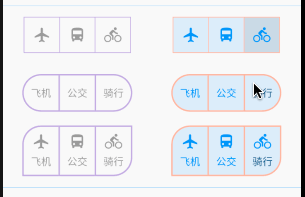
6. renderBorder
renderBorder 用于是否绘制边框,默认是 true;若为 false 则不进行边框绘制;
_toggleWid06(index, isPressed, isBorder) {
return Container( height: 80.0,
child: Center(
child: ToggleButtons(
children: _getChildList(index),
isSelected: stateList,
renderBorder: isBorder,
borderWidth: 2.0,
borderRadius: BorderRadius.only(topLeft: Radius.circular(25.0), bottomRight: Radius.circular(25.0)),
borderColor: Colors.blue.withOpacity(0.4),
selectedBorderColor: Colors.deepOrange.withOpacity(0.4),
disabledBorderColor: Colors.deepPurple.withOpacity(0.4),
onPressed: isPressed
? (selectedIndex) => setState(() => stateList[selectedIndex] = !stateList[selectedIndex])
: null)));
}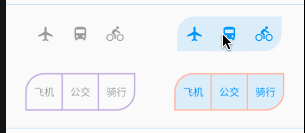
7. constraints
constraints 用于限制子 Widget 尺寸,采用 BoxConstraints 限制子 Widget 的最大最小尺寸,默认最小为 48.0;
_toggleWid07(size) {
return Container(child: Center(
child: ToggleButtons(
children: [
Image(image: AssetImage('images/icon_hzw01.jpg'), fit: BoxFit.cover, width: size, height: size),
Image(image: AssetImage('images/icon_hzw02.jpg'), fit: BoxFit.cover, width: size, height: size),
Image(image: AssetImage('images/icon_hzw03.jpg'), fit: BoxFit.cover, width: size, height: size)
],
isSelected: stateList,
borderRadius: BorderRadius.only(topLeft: Radius.circular(25.0), bottomRight: Radius.circular(25.0)),
constraints: BoxConstraints(minWidth: 70.0, minHeight: 70.0),
borderWidth: 2.0,
onPressed: (selectedIndex) => setState(() => stateList[selectedIndex] = !stateList[selectedIndex]))));
8. focusNodes
focusNodes 用于接受对应于每个切换按钮的 FocusNode 列表,焦点用于确定键盘事件应该影响哪个子 Widget,若设置 focusNodes,其数组长度应与子 Widgets 长度一致;常用于外部设备操作;
focusWid() {
return Row(mainAxisAlignment: MainAxisAlignment.center, children: <Widget>[
RaisedButton(
child: Text('Previous'),
onPressed: () {
if (_index > iconList.length || _index <= 0) {
_index = 0;
} else {
_index -= 1;
}
_requestFocus();
}),
SizedBox(width: 20),
RaisedButton(
child: Text('Next'),
onPressed: () {
if (_index >= iconList.length || _index < 0) {
_index = iconList.length - 1;
} else {
_index += 1;
}
_requestFocus();
})
]);
}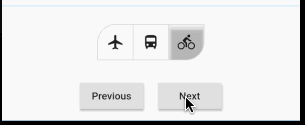
ToggleButtons 的使用非常便捷,小菜主要是想学习 ToggleButtons 整体的思路,包括设置圆角或边框等,内部 Widget 也对应裁切等,有助于自定义 Widget;如有错误,请多多指导!
来源: 阿策小和尚